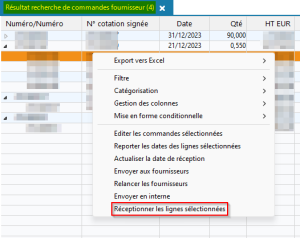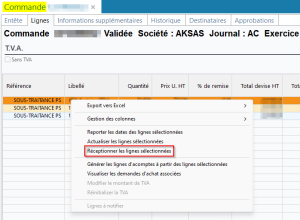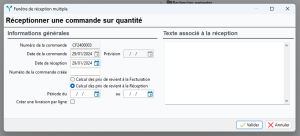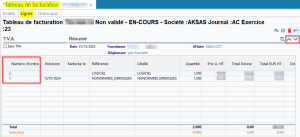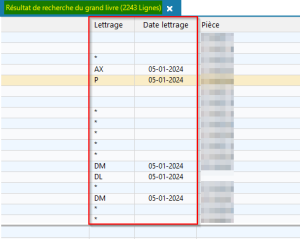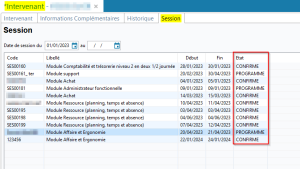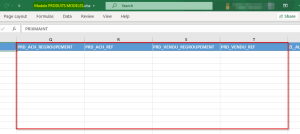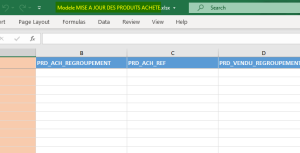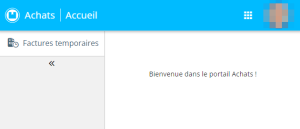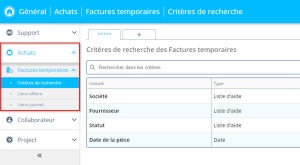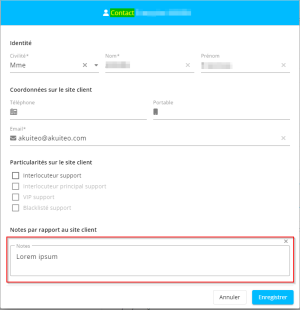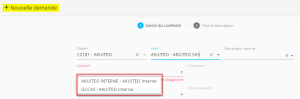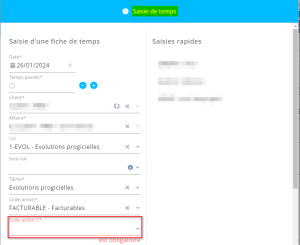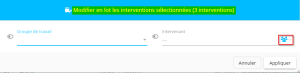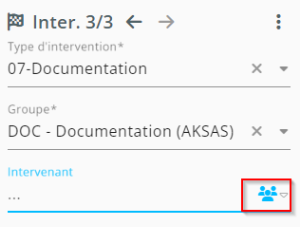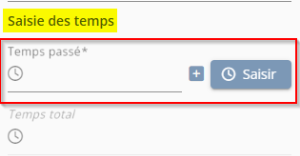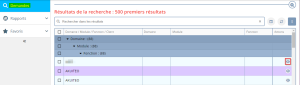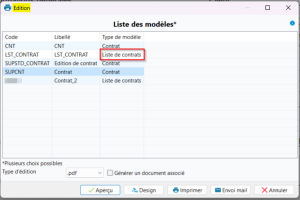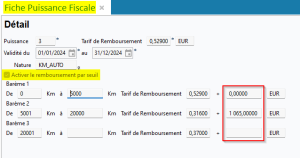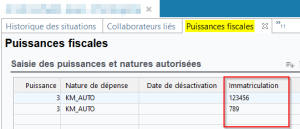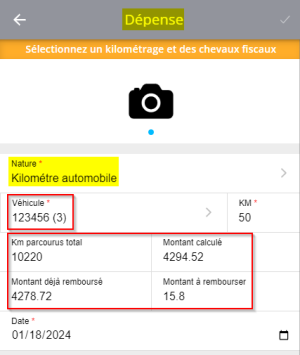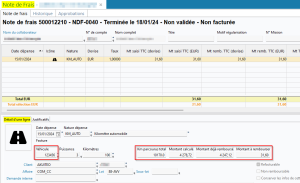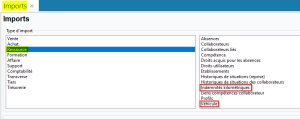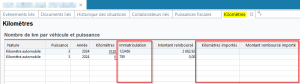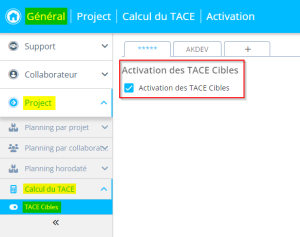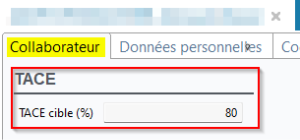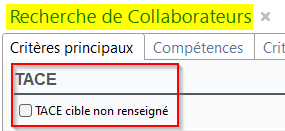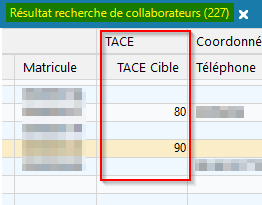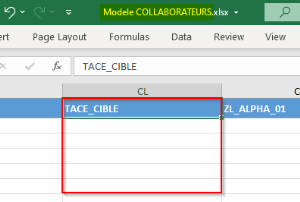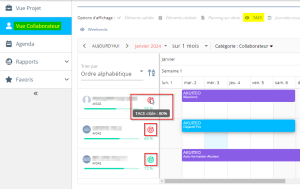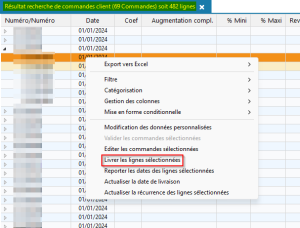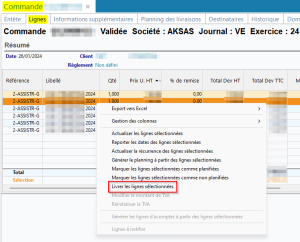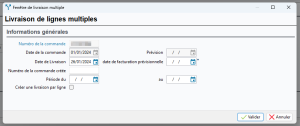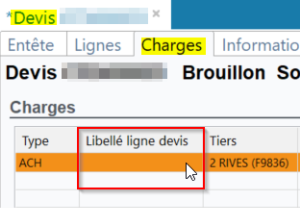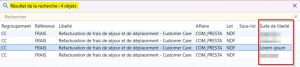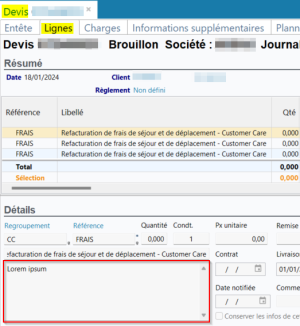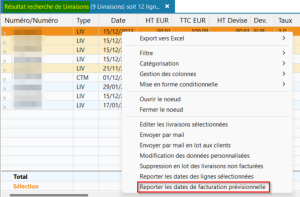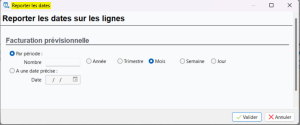Révision 5.3.0
|
|
Prenez absolument connaissance des nouveautés identifiées par cette icône car elles concernent une modification importante du comportement actuel d'Akuiteo ou elles apportent une valeur ajoutée substantielle à l'outil. |
| Prenez également connaissance des Feature flags supprimés pour vous assurer de bien prendre en compte les évolutions désormais disponibles en standard. |
| DMF |
0403** ACHATS COMMANDE * |
Depuis une commande fournisseur (Gestion > Achats > Commandes fournisseurs), il est possible de réceptionner la commande en allant dans Edition > Réceptionner la commande sur Quantité ou Réceptionner la commande sur montant.
Désormais, plusieurs lignes de commande peuvent être réceptionnées à la fois :
- depuis les résultats de recherche de commande, en sélectionnant les lignes souhaitées puis par clic droit > Réceptionner les lignes sélectionnées. Les lignes à réceptionner doivent appartenir à la même commande.
- depuis une commande > onglet Lignes, en sélectionnant les lignes souhaitées puis par clic droit > Réceptionner les lignes sélectionnées.
Cette nouvelle option ouvre une fenêtre qui permet de renseigner les informations de réception et de lancer la réception des lignes.
Note
Cette option ne permet pas de réceptionner partiellement les lignes.
| DMF | 0408** ACHATS TABFAC * |
Auparavant, dans les tableaux de facturation achats (Gestion > Achats > Tableaux de facturation fournisseur), les lignes n'avaient pas de numéro d'ordre et étaient affichées en ordre aléatoire.
La colonne Numéro d'ordre a donc été ajoutée à gauche des lignes et correspond à la position de la ligne. Les flèches et
ont également été ajoutées afin de modifier l'ordre des lignes.
L'ordre des lignes est conservé lors de la facturation des lignes.
| DMF | 07**** COMPTA GENE * * |
Le grand livre peut être édité dans Comptabilité > Editions > Grand livre. Sur le document édité, lorsque la date de lettrage est postérieure à la date renseignée dans le critère Lettrées à la date du depuis l'écran de recherche, la colonne correspondant au lettrage affiche * sur les lignes correspondantes afin de les repérer.
Auparavant, dans les résultats de recherche du grand livre, lorsque la date de lettrage était postérieure à la date renseignée dans le critère Lettrées à la date du, la lettre était affichée dans la colonne Lettrage.
Désormais, dans ce cas de figure, la colonne Lettrage affiche * afin de reproduire l'affichage dans l'édition du grand livre. De plus, la Date lettrage apparaît maintenant vide.
De la même manière, ce comportement a également été ajouté dans les résultats de recherche d'écritures dans Comptabilité > Ecritures > Ecritures > colonnes Lettrage et Date lettrage + récent.
Auparavant, lorsque la date de lettrage était postérieure à la date renseignée dans la section Lettrage > critère Non Lettrées > A la date du, la lettre était affichée dans la colonne Lettrage.
Désormais, dans ce cas de figure, la colonne correspondant au lettrage affiche * afin de reproduire l'affichage dans l'édition du grand livre. De plus, la colonne Date lettrage + récent apparaît maintenant vide.
| DMF | 18**** FORMATION CONTINUE * * |
Sur les formateurs (Formation > Intervenants), l'onglet Affectation permet de visualiser les sessions sur lesquelles le formateur est renseigné.
Des améliorations ont été apportées à cet onglet :
- L'onglet a été renommé Session.
- La colonne Etat a été ajoutée et affiche l'état des sessions.
| DMF | 1609** SERVICES TRANSVERSE * |
Dans le modèle d'import des produits modèles, accessible dans Gestion > Imports puis Support > Produits modèles, les colonnes suivantes ont été ajoutées afin de renseigner les produits vendus et les produits achetés associés aux produits modèles :
- PRD_ACH_REGROUPEMENT qui correspond au regroupement du produit acheté ;
- PRD_ACH_REF qui correspond à la référence du produit acheté ;
- PRD_VENDU_REGROUPEMENT qui correspond au regroupement du produit vendu ;
- PRD_VENDU_REF qui correspond à la référence du produit vendu.
Un modèle d'import a également été ajouté afin de modifier les produits achetés et vendus sur les produits modèles et les produits maintenus associés aux produits modèles. Ce nouveau modèle d'import est accessible dans Gestion > Imports puis Support > Mise à jour des produits achetés/vendus sur les produits maintenus.
| DMF | 28**** PORTAIL ACHATS * * |
Important
Pour mettre en place le Portail Achats dans votre organisation, veuillez consulter votre chef de projet Akuiteo et vous référer à la documentation pour plus d'informations.
Dans le cadre de la législation à venir sur la dématérialisation des factures, les entreprises établies en France devront être en mesure de recevoir et d'émettre des factures dématérialisées.
Le nouveau Portail Achats est maintenant disponible dans le cadre de cette législation. Il permet :
- d'importer des factures dématérialisées, unitairement ou par batch.
- de valider les factures importées, afin qu'elles deviennent des factures définitives dans Akuiteo.
Pour accompagner l'ajout de ce portail, un nouveau menu Achats a été ajouté au Portail Général et permet de gérer le paramétrage du Portail Achats (voir la nouveauté Achats : Nouveau menu pour paramétrer le Portail Achats).
Note
Les DMF pour le Portail Achats sont ceux qui commencent par 28.
| DMF |
40**** PORTAIL PARAMÉTRAGE * * 43**** PORTAIL PARAMÉTRAGE - ACHATS * * |
Pour accompagner l'ajout du Portail Achats, un nouveau menu Achats a été ajouté au Portail Général. Ce menu permet de paramétrer :
- Les champs de recherche dans le Portail Achats > Factures temporaires ;
- Les liens journal et les liens affaire, qui permettent de définir les journaux et les affaires renseignés automatiquement lors de l'import de factures dématérialisées.
Note
Les DMF du Portail Général pour paramétrer le Portail Achats sont ceux qui commencent par 43.
| DMF | 26**** PORTAIL SUPPORT * * |
Sur une demande sur le Portail Support, depuis la zone de Contacts, il est possible de modifier les informations des Contacts en cliquant sur situé à droite du champ Demandeur et Utilisateur.
Le champ Notes a été ajouté à la fenêtre de Contact. Il permet d'ajouter des notes diverses relatives au contact demandeur ou à l'utilisateur lié à la demande.
| DMF | 26**** PORTAIL SUPPORT * * |
Auparavant, lors de la saisie d'une demande depuis le Portail Support (+ Demande > Nouvelle demande) ou de la modification de contexte depuis une demande, chaque champ devait être saisi unitairement sans enchaînement possible des listes d'aide.
Désormais, les listes d'aide des champs suivants s'affichent automatiquement lorsque l'utilisateur a renseigné le champ précédent :
- Site ;
- Contrat ;
- Prestation ;
- Produit ;
- Nature ;
- Gravité.
| DMF | 26**** PORTAIL SUPPORT * * |
Auparavant, lors de la saisie des temps sur une intervention depuis le Portail Support, un seul code action était disponible.
Désormais, le code action 2 a été ajouté. Lorsque la règle de gestion TPS_ACTION_2 est activée, le champ Code action 2 est visible dans la fenêtre de saisie de temps sur une intervention.
| DMF | 26**** PORTAIL SUPPORT * * |
Auparavant, lors de la sélection d'un intervenant sur le Portail Support, tous les collaborateurs étaient proposés dans la liste déroulante, sans filtre en fonction du Groupe sélectionné.
Un filtre Filtrer sur les membres du groupe de travail a été ajouté à droite du champ Intervenant aux emplacements suivants :
- Le critère de recherche en accès rapide et en recherche avancée ;
- La modification en lot des interventions, accessible en cochant des résultats de recherche puis en cliquant sur
> Modifier en lot les interventions ;
- Le formulaire d'une intervention.
Ce filtre est activé par défaut et permet de filtrer la liste d'aide en proposant uniquement les membres appartenant au groupe de travail renseigné dans le champ Groupe. Lorsqu'il est désactivé, la liste d'aide propose tous les collaborateurs de la société.
| DMF | 26**** PORTAIL SUPPORT * * |
Auparavant, lors de la terminaison d'une intervention depuis une demande sur le Portail Support, lorsqu'un temps passé était renseigné sans cliquer sur le bouton +, le temps n'était pas créé.
Désormais, lorsque l'utilisateur connecté renseigne le champ Temps passé puis termine l'intervention, le temps est ajouté sur la demande même sans cliquer sur le bouton +.
| DMF | 26**** PORTAIL SUPPORT * * |
Auparavant, depuis la liste des résultats de recherche des demandes (Support > Demandes), lorsque l'utilisateur se plaçait sur l'icône dans la colonne Actions et faisait un Alt + clic, la demande s'ouvrait dans un nouvel onglet.
Ce raccourci a été modifié. Désormais, le raccourci clavier pour ouvrir une demande dans un nouvel onglet est Ctrl + clic sur l'icône .
| DMF | 14**** SUPPORT * * |
Sur la fiche d'un contrat client (Support > Contrats > Contrats Clients), il est désormais possible de choisir des modèles d'édition de type Liste de contrats depuis la fiche du contrat client, en vue classique et en vue simplifiée (Édition > Lancer l'édition).
| DMF |
0415** ACHATS NOTES DE FRAIS * 0901** ADMINISTRATEUR PARAMETRAGE * 1608** SERVICES COLLABORATEUR * 1609** SERVICES TRANSVERSE * |
Important
Cette évolution est soumise au feature flag Domaine Transverse > Libellé Puissance Fiscale Par Vehicule. Pour l'activer, rendez-vous sur la Console d'administration > Configuration > Features, activez le feature flag Puissance Fiscale Par Vehicule puis reconnectez-vous.
Après activation du feature flag, les immatriculations doivent impérativement être renseignées sur les fiches collaborateurs afin qu'ils puissent continuer à saisir des dépenses kilométriques.
Afin de pouvoir se baser sur le barème officiel des indemnités kilométriques, des améliorations ont été apportées au calcul des indemnités kilométriques :
- Le calcul est maintenant géré par véhicule et non plus par puissance fiscale.
- Les seuils de remboursement renseignés dans le paramétrage des puissances fiscales prennent maintenant en compte un montant forfaitaire.
Ajout d'un montant forfaitaire sur les seuils de remboursement
Dans le paramétrage des puissances fiscales (Paramétrage > Paramétrage Général > Note de frais > Puissance Fiscale), la case Activer le remboursement par seuil peut être cochée pour renseigner un barème de remboursement par seuil.
Auparavant, chaque seuil pouvait comporter uniquement un montant proportionnel au nombre de kilomètres. Désormais, afin de pouvoir se conformer au barème officiel des indemnités kilométriques, un nouveau champ a été ajouté sur chaque seuil de remboursement. Il permet de renseigner un tarif forfaitaire en plus du tarif proportionnel au nombre de kilomètres. Ce nouveau tarif forfaitaire sera pris en compte dans le calcul des indemnités kilométriques lors de la saisie de dépenses.
Pour plus d'informations sur les puissances fiscales, voir Puissances fiscales.
Prise en compte du véhicule sur les fiches collaborateurs
Depuis une fiche collaborateur, dans Edition > Paramétrages Complémentaires, le menu Puissances fiscales autorisées a été renommé Véhicules et puissances fiscales autorisés. La colonne Immatriculation a été ajoutée à cet écran. Elle permet de renseigner l'immatriculation du véhicule associé à la puissance fiscale.
Pour plus d'informations, voir Renseigner les puissances fiscales autorisées.
Saisie du véhicule et nouveaux champs lors de la création de dépense
Lors de la saisie d'une dépense dont la nature est de type Indemnités kilométriques, le champ Véhicule a été ajouté sur :
- Akuiteo Mobile > menu Notes de frais > + ;
- L'Application Desktop > Gestion > Achats > Notes de frais.
Note
L'évolution est indisponible sur l'actuel Portail Collaborateur car celui-ci est progressivement déprécié. L'évolution sera ainsi disponible sur le nouveau Portail Collaborateur.
Désormais, la puissance fiscale n'est plus à renseigner lors de la création de dépenses. À la place, le véhicule doit être renseigné et le montant déjà remboursé est calculé indépendamment par véhicule plutôt que par puissance fiscale. En effet, si le collaborateur saisit des dépenses sur des véhicules différents mais de puissance fiscale identique, le nombre total de kilomètres et le montant déjà remboursé resteront propres à chaque véhicule. Ainsi, le montant pris en compte par le barème kilométrique ne correspond pas au montant cumulé par tous les véhicules, mais uniquement au montant véhicule par véhicule.
Les champs suivants ont également été ajoutés dans les formulaires de saisie des dépenses :
- Km parcourus total qui indique le nombre total de kilomètres saisis par le collaborateur ;
- Montant calculé qui indique le montant total à rembourser en fonction du total de kilomètres parcourus ;
- Montant déjà remboursé qui indique le montant des dépenses kilométriques déjà remboursées au collaborateur ;
- Montant à rembourser qui correspond au montant calculé moins le montant déjà remboursé.
Pour plus d'informations sur la saisie de dépense, voir Créer une note de frais.
Ajout de modèles d'import pour les véhicules et les indemnités kilométriques
Deux nouveaux modèles d'import sont disponibles dans Gestion > Imports :
- Ressource > Véhicule afin d'importer des véhicules pour les collaborateurs. Cet import requiert le nouveau DMF 160881 SERVICES COLLABORATEUR IMPORTER VEHICULES.
- Ressource > Indemnités kilométriques afin d'importer des indemnités kilométriques déjà remboursées pour le véhicule d'un collaborateur mais non saisies dans Akuiteo. Cet import requiert le nouveau DMF 160882 SERVICES COLLABORATEUR IMPORTER INDEMNITES KILOMETRIQUES.
Amélioration de l'historique des kilomètres par collaborateur
Depuis une fiche collaborateur, dans Edition > Paramétrages Complémentaires, le menu Historique KM par nature, puissance, année civile a été renommé Historique KM par nature, véhicule, année civile. Les colonnes suivantes ont été ajoutées à cet écran :
- Immatriculation qui affiche l'immatriculation de chaque véhicule lié au collaborateur ;
- Kilomètres importés qui affiche le nombre de kilomètres importés grâce au nouveau modèle d'import ;
- Montant remboursé importé qui affiche le montant remboursé importé grâce au nouveau modèle d'import.
| DMF | 0102** PROSPECTION OPPORTUNITES * |
Depuis le Portail Collaborateur > module CRM > Opportunités, le collaborateur connecté peut pondérer le montant d'une opportunité. Pour cela, la probabilité de l'opportunité doit être renseignée dans la fiche opportunité concernée, dans le champ Probabilité de l'onglet Activité. Lorsque le collaborateur active l'option Montants pondérés située dans l'en-tête du portefeuille des opportunités, le compteur situé à droite de l'écran affiche les montants pondérés associés aux opportunités.
La pondération du nombre de jours est désormais prise en compte. Lorsque l'option Montants pondérés est activée, le nombre de jours sera pondéré selon la formule suivante :
Nombre de jours réels renseignés x coefficient de pondération
Exemple
Je saisis une nouvelle opportunité avec un nombre de jours égal à 15. Le coefficient de pondération est à 0,85.
Lorsque j'active l'option Montants pondérés, le compteur affiche 12,75 jours correspondant à la formule : nombre de jours réels renseignés x coefficient de pondération.
La pondération du nombre de jours d'une opportunité est également visible depuis la fiche opportunité dans l'Application Desktop (Gestion > Ventes > Opportunités) > onglet Entête > section Lignes > champ Nb. Pondéré (Jour).
| DMF |
1608** SERVICES COLLABORATEUR * 25**** PLANNING WEB * * 45**** PORTAIL PARAMÉTRAGE - PROJECT * * |
Important
Cette évolution est soumise au feature flag Domaine Portail project > Libellé Project Target Tace. Pour l'activer, rendez-vous sur la Console d'administration > Configuration > Features, activez le feature flag Project Target Tace puis reconnectez-vous.
La règle de gestion PLG_TACE permet d'activer et de paramétrer le calcul du taux d'activité congés exclus (TACE) des collaborateurs dans Project.
Des améliorations ont été apportées afin de pouvoir définir un TACE cible pour chaque collaborateur. Il s'agit du TACE que le collaborateur doit idéalement atteindre chaque mois.
Sur Project, un nouvel indicateur met en évidence les collaborateurs dont le TACE est en dessous ou au-dessus de leur TACE cible afin de faciliter la saisie de plannings en priorité sur les collaborateurs en dessous du TACE cible.
Activation sur le Portail Général
Sur le Portail Général > Project, le menu Calcul du TACE > TACE Cibles a été ajouté. Le nouveau DMF 450102 PORTAIL PARAMÉTRAGE - PROJECT PROJECT PARAMETRAGE TACE est requis pour accéder à ce menu. Ce dernier ouvre un écran de paramétrage qui contient l'option Activation des TACE Cibles. Cette option doit être activée pour pouvoir définir le TACE cible sur chaque collaborateur et pour rendre visible le nouvel indicateur de TACE cible sur Project.
TACE cible sur les fiches collaborateurs
Lorsque les TACE cibles sont activés depuis le Portail Général, la section TACE et le champ associé TACE cible (%) deviennent visibles sur l'onglet Collaborateur des fiches collaborateurs (Application Desktop > Tiers > Collaborateurs). Le champ TACE cible (%) permet de renseigner le TACE cible du collaborateur en pourcentage.
Afin d'accompagner cet ajout, la section TACE a été ajoutée à l'écran de recherche de collaborateurs. Cette section contient le critère TACE cible non renseigné qui permet de rechercher les collaborateurs pour lesquels le champ TACE cible (%) n'est pas renseigné.
La colonne correspondante TACE Cible a également été ajoutée dans les résultats de recherche et permet d'afficher le TACE cible de chaque collaborateur.
TACE cible dans le modèle d'import de collaborateurs
Dans le modèle d'import des collaborateurs (Gestion > Imports puis Ressource > Collaborateurs), la colonne TACE_CIBLE a été ajoutée pour permettre d'importer des collaborateurs avec un TACE cible défini.
Indicateur du TACE cible sur Project
Sur Project > Vue Collaborateur, l'option d'affichage TACE permet d'afficher les taux d'activité congés exclus (TACE) dans la liste des collaborateurs.
Lorsque cette option est activée et que les TACE cibles sont activés depuis le Portail Général, un indicateur est désormais visible sur la ligne de chaque collaborateur qui dispose d'un TACE cible. La couleur de cet indicateur change en fonction du TACE du collaborateur par rapport à son TACE cible :
- Il est rouge
lorsque le TACE du collaborateur est inférieur à son TACE cible. Des plannings peuvent ainsi être saisis en priorité sur ce collaborateur.
- Il est vert
lorsque le TACE du collaborateur est égal ou supérieur à son TACE cible.
Au survol de l'indicateur, le TACE cible du collaborateur est affiché en tooltip.
| DMF |
0203** VENTES COMMANDES * |
Depuis une commande client (Gestion > Ventes > Commandes), il est possible de livrer la commande en allant dans Edition > Livrer la commande sur quantité ou Livrer la commande sur montant.
Désormais, plusieurs lignes de commande peuvent être livrées à la fois :
- depuis les résultats de recherche de commande, en sélectionnant les lignes souhaitées puis par clic droit > Livrer les lignes sélectionnées. Les lignes à livrer doivent appartenir à la même commande.
- depuis une commande > onglet Lignes, en sélectionnant les lignes souhaitées puis par clic droit > Livrer les lignes sélectionnées.
Cette nouvelle option ouvre une fenêtre qui permet de renseigner les informations de livraison et de lancer la livraison des lignes.
Note
Cette option ne permet pas de livrer partiellement les lignes.
| DMF | 0202** VENTES DEVIS * |
Depuis l'onglet Charges d'un devis (Gestion > Ventes > Devis), la colonne Suite de libellé a été ajoutée à la liste d'aide pour la saisie du libellé Libellé ligne devis.
Elle reprend le contenu renseigné dans la zone textuelle située sous le champ Libellé depuis le détail d'une ligne de devis.
| DMF | 0202** VENTES DEVIS * |
Lorsqu'une signature est requise pour un devis (Gestion > Ventes > Devis), il est possible d'utiliser l'API Universign pour recueillir ces signatures électroniquement. Le devis signé peut ensuite être transformé en commande automatiquement si l'option Transformer automatiquement le devis signé en commande (Paramétrage > Paramétrage Général > Transverse > Signature électronique) est activée. Cependant, si la transformation du devis en commande n'est pas possible à cause d'une incohérence, Akuiteo n'indique pas d'où provient l'erreur.
Désormais, lorsqu'une incohérence empêche la transformation automatique du devis en commande, un mail d'erreur est envoyé au demandeur de la transaction Universign.
| DMF | 0204** VENTES LIVRAISONS * |
Auparavant, Akuiteo ne permettait pas la modification en lot des dates ou périodes de facturation de livraison (Gestion > Ventes > Livraisons).
Désormais, il est possible de réaliser cette action depuis les résultats de recherche des livraisons. Sélectionnez les livraisons souhaitées, puis faites un clic droit et sélectionnez Reporter les dates de facturation prévisionnelle.
Renseignez dans la fenêtre la nouvelle date ou période de facturation prévisionnelle pour l'ensemble des livraisons sélectionnées.
Note
Cette fonctionnalité est soumise au DMF 020439 VENTES LIVRAISON MODIFIER EN LOT.
Important
À partir de la 5.3.0, les fonctionnalités associées aux feature flags ci-dessous sont disponibles en standard et ces feature flags sont donc supprimés.
| Domaine / Sous-domaine | Libellé | Commentaire |
|---|---|---|
| Portail project | Modification En Lot Des Tags | Voir nouveauté Plannings : Modification en lot des tags directement depuis le calendrier. |
| Portail support | Amelioration Suspension | Voir nouveauté Demandes : Possibilité de suspendre et reprendre une demande clôturée. |
| Portail support | Création à partir d'une demande | Voir nouveauté Demandes : Ajout de la création de demande à partir d'une demande existante. |
| Portail support | Modifier En Lot Demandes | Voir nouveauté Demandes : Ajout de la modification en lot pour les demandes et leurs données personnalisées. |
| Portail support | Modifier En Lot Donnees Personnalisees | Voir nouveauté Demandes : Ajout de la modification en lot pour les demandes et leurs données personnalisées. |
| Portail support | Modifier En Lot Interventions | Voir nouveauté Demandes : Ajout de la modification en lot des interventions. |
| Portail support | Suppression De Demande | Voir nouveauté Demandes : Possibilité de supprimer une demande. |
| Transverse | Ameliorations Mails | Voir nouveauté Demandes : Possibilité d'inclure l'édition dans le corps du mail. |
| Transverse | Catégorisation des résultats | Donne accès à la fonctionnalité de catégorisation des résultats sur portails web (voir Catégoriser les résultats). |
| Transverse | Rapports Dans Les Portails | Voir nouveauté Rapports : Ajout des rapports sur le Portail Support et Project. |
| Portail support | Recherche Par Defaut | Voir nouveauté Recherche : Possibilité de définir une recherche comme écran d'accueil. |
| Domaine / Sous-domaine | Libellé | Commentaire |
|---|---|---|
| Portail collaborateur | Nouveau portail collaborateur | Donne accès au module Collaborateur du nouveau Portail Collaborateur qui sera amené à remplacer le Portail Collaborateur actuel. La documentation de ce nouveau portail n'est pas disponible pour le moment. |
| Portail collaborateur > Employee | Employee Activity | Donne accès au menu Collaborateur > Mon activité du nouveau Portail Collaborateur. Ce menu Mon activité reprend les mêmes fonctionnalités que celles disponibles dans le menu Mon activité du Portail Collaborateur actuel avec une nouvelle interface. |
| Portail collaborateur > Employee | Employee Agenda | Donne accès au menu Collaborateur > Agenda du nouveau Portail Collaborateur. Ce menu Agenda reprend les mêmes fonctionnalités que celles disponibles dans le menu Agenda du Portail Collaborateur actuel avec une nouvelle interface. |
| Portail collaborateur > Manager | Employee Approvals | Donne accès au menu Manager > Mes approbations du nouveau Portail Collaborateur. Ce menu Mes approbations reprend les mêmes fonctionnalités que celles disponibles dans le menu Mes Approbations du Portail Collaborateur actuel avec une nouvelle interface. |
| Portail collaborateur > Employee | Employee Custom Requests | Donne accès aux demandes internes du menu Collaborateur du nouveau Portail Collaborateur. Ces menus de demandes internes reprennent les mêmes fonctionnalités que celles disponibles dans le Portail Collaborateur actuel avec une nouvelle interface. |
| Portail collaborateur > Employee | Employee Expenses | Donne accès au menu Collaborateur > Notes de frais du nouveau Portail Collaborateur. Ce menu Notes de frais reprend les mêmes fonctionnalités que celles disponibles dans le menu Notes de frais du Portail Collaborateur actuel avec une nouvelle interface. |
| Portail collaborateur > Employee | Employee Leave Requests | Donne accès au menu Collaborateur > Demandes d'absence du nouveau Portail Collaborateur. Ce menu Demandes d'absence reprend les mêmes fonctionnalités que celles disponibles dans le menu Demandes d'absence du Portail Collaborateur actuel avec une nouvelle interface. |
| Portail collaborateur > Manager | Employee Manager | Donne accès au module Manager du nouveau Portail Collaborateur qui sera amené à remplacer le Portail Collaborateur actuel. La documentation de ce nouveau portail n'est pas disponible pour le moment. |
| Portail collaborateur > Manager | Employee Manager Times | Donne accès au menu Manager > Temps passés du nouveau Portail Collaborateur. Ce menu Temps passés reprend les mêmes fonctionnalités que celles disponibles dans les menus de contrôle et de validation des temps passés du Portail Collaborateur actuel avec une nouvelle interface. |
| Portail collaborateur > Manager | Employee Manager Expenses | Donne accès au menu Manager > Notes de frais du nouveau Portail Collaborateur. Ce menu Notes de frais reprend les mêmes fonctionnalités que celles disponibles dans le menu Validations > Notes de frais du Portail Collaborateur actuel avec une nouvelle interface. |
| Portail collaborateur > Manager | Employee Manager Leaves | Donne accès au menu Manager > Demandes d'absence du nouveau Portail Collaborateur. Ce menu Demandes d'absence reprend les mêmes fonctionnalités que celles disponibles dans le menu Validations > Demandes d'absence du Portail Collaborateur actuel avec une nouvelle interface. |
| Portail collaborateur > Employee | Employee Reports | Donne accès au menu Rapports du nouveau Portail Collaborateur. Ce menu Rapports reprend les mêmes fonctionnalités disponibles dans le menu Rapports du Portail Collaborateur actuel avec une nouvelle interface. |
| Portail project | Project Target Tace | Voir nouveauté TACE : Ajout des TACE cibles. |
| Portail support | Decloisonnement Portail Client | Voir nouveauté Support : Décloisonnement des onglets du support. |
| Portail achats | Duplication Pieces Achats | Voir nouveauté Pièces achats : Nouvelle option de paramétrage pour recharger les données lors de la duplication. |
| Transverse | Puissance Fiscale Par Vehicule | Voir nouveauté Notes de frais : Améliorations liées aux indemnités kilométriques. |
- Lors de l'import d'un relevé bancaire (Comptabilité > Rapprochement bancaire > Gestion des relevés bancaires), Akuiteo prend désormais en charge les fichiers bancaires sans séparateur de fin de ligne.
| Code | Domaine | Module | Fonction |
|---|---|---|---|
| 160881 | SERVICES | COLLABORATEUR | IMPORTER VEHICULES |
| 160882 | SERVICES | COLLABORATEUR | IMPORTER INDEMNITES KILOMETRIQUES |
| 450102 | PORTAIL PARAMÉTRAGE | PROJECT | PROJECT PARAMETRAGE TACE |